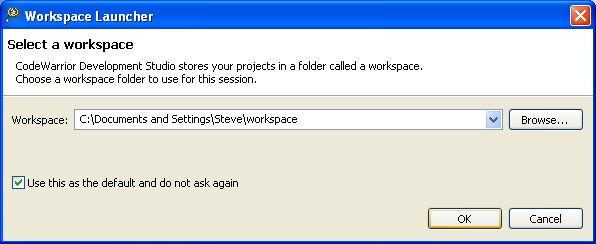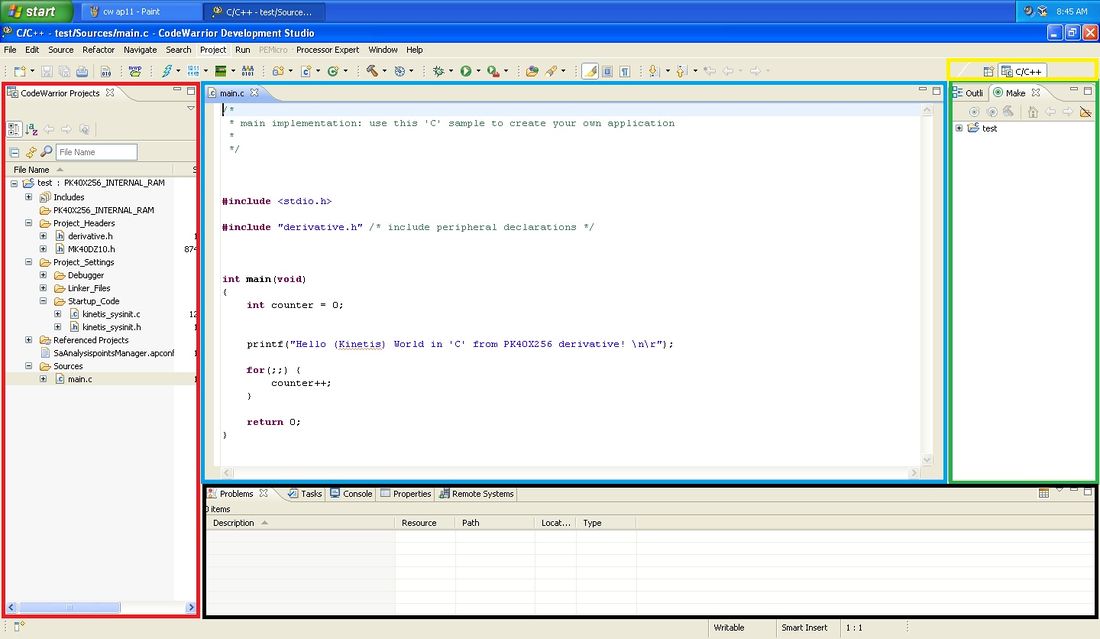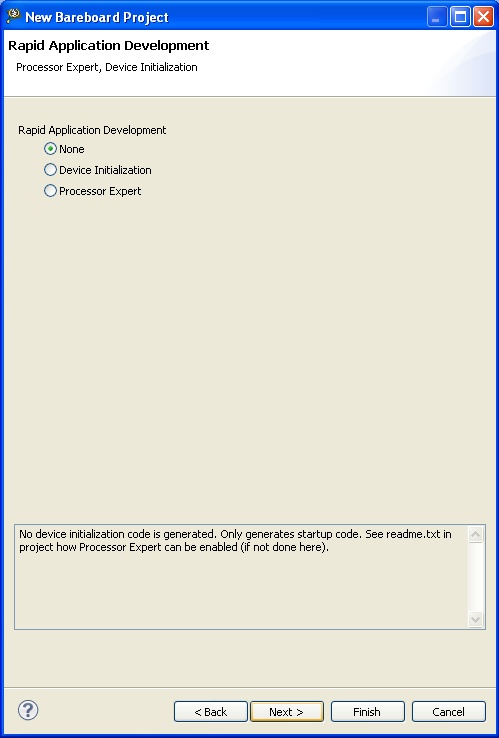Projekt a prostredie CW 10 2: Rozdiel medzi revíziami
Zo stránky SensorWiki
Bez shrnutí editace |
Bez shrnutí editace |
||
| Riadok 42: | Riadok 42: | ||
|valign="top"| V otvorenom okne zadajte názov nového projektu. Cestu ku projektu môžete nechať prednastavenú alebo ju môžete zmeniť. | |valign="top"| V otvorenom okne zadajte názov nového projektu. Cestu ku projektu môžete nechať prednastavenú alebo ju môžete zmeniť. | ||
|[[File:Cw ap5.jpg|frame]] | |[[File:Cw ap5.jpg|frame]] | ||
|} | |||
{| | |||
|valign="top"| Vyberte typ mikropočítača alebo dosky. <br\> | |||
Na doske KwikStick je použitý mikropočítač PK40X256. | |||
|[[File:Cw ap6.jpg|frame]] | |||
|} | |||
{| | |||
|valign="top"| Vyberte pripojenie zariadenia. <br\> | |||
Doska KwikStick používa pripojenie Segger J-link. <br\> | |||
Ostatné procesorové dosky do Tower System používajú väčšinou pripojenie Open Source JTAG. | |||
|[[File:Cw ap7.jpg|frame]] | |||
|} | |||
{| | |||
|valign="top"| Vyberte programovací jazyk. | |||
|[[File:Cw ap8.jpg|frame]] | |||
|} | |||
{| | |||
|valign="top"| Vyberte požadovaný typ a inicializáciu projektu. <br\> | |||
Pre začiatok je vhodné použiť neinicializovaný projekt. <br\> | |||
V prípade programovania náročnejších aplikácií sa používa Processor Expert. Processor Expert umožňuje jednoduchú konfiguráciu vlastností MCU akými sú napr.: frekvencia zberníc, atď. Tiež zjednodušuje prácu s perifériami pre ktoré má pripravené ovládače. Tie je možné jednoducho podľabpotreby pridávať do projektu. Okrem ovládačov periférií obsahuje ďalšie špeciálne knižnice napr.: riadenie motora PWM signálom, rôzne algoritmi a ďalšie iné. | |||
|[[File:Cw ap9.jpg|frame]] | |||
|} | |} | ||
Verzia z 10:38, 8. december 2012
Vytvorenie vzorového projektu a práca v prostredí CodeWarrior 10.2
Spustenie programu CodeWarrior 10.2
| Program CodeWarrior 10.2 (ďalej len CW 10.2) je umiestnený v ponuke Štart v záložke Programy. | 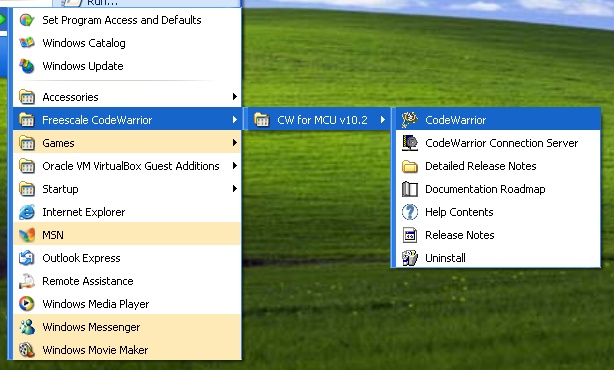 |
| V prípade, že by sa počas behu programu objavilo hlásenie Windows Firewallu o blokovaní programu, vyberte voľbu „Unblock“. | 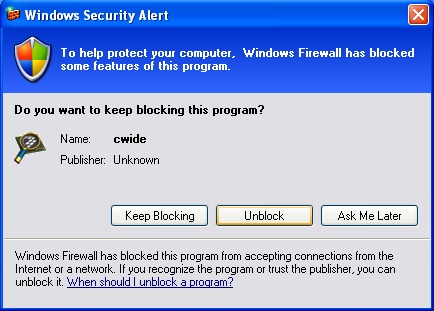 |
Výber pracovného priečinku
Popis hlavného okna CW 10.2
Vytvorenie nového projektu
| Vytváranie nového projektu spustíte v ponuke File-> New-> Bareboard Project. | 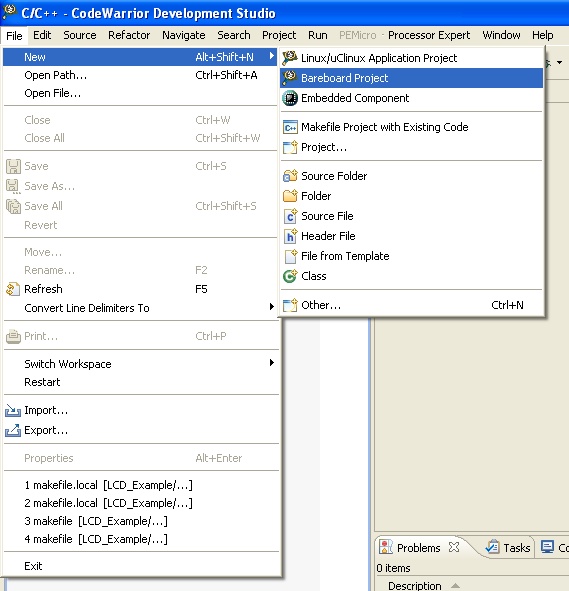 |
| V otvorenom okne zadajte názov nového projektu. Cestu ku projektu môžete nechať prednastavenú alebo ju môžete zmeniť. | 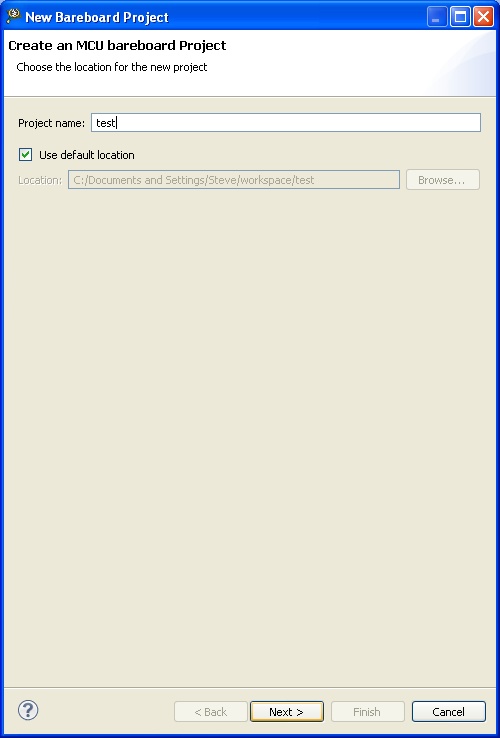 |
| Vyberte typ mikropočítača alebo dosky. <br\>
Na doske KwikStick je použitý mikropočítač PK40X256. |
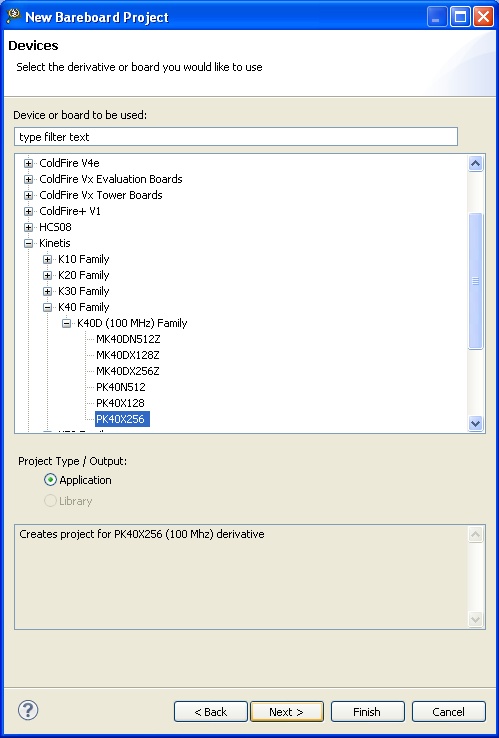 |
| Vyberte pripojenie zariadenia. <br\>
Doska KwikStick používa pripojenie Segger J-link. <br\> Ostatné procesorové dosky do Tower System používajú väčšinou pripojenie Open Source JTAG. |
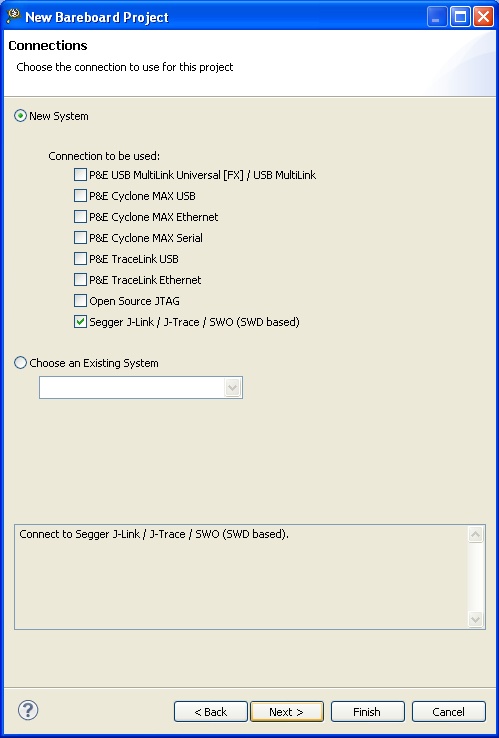 |
| Vyberte programovací jazyk. | 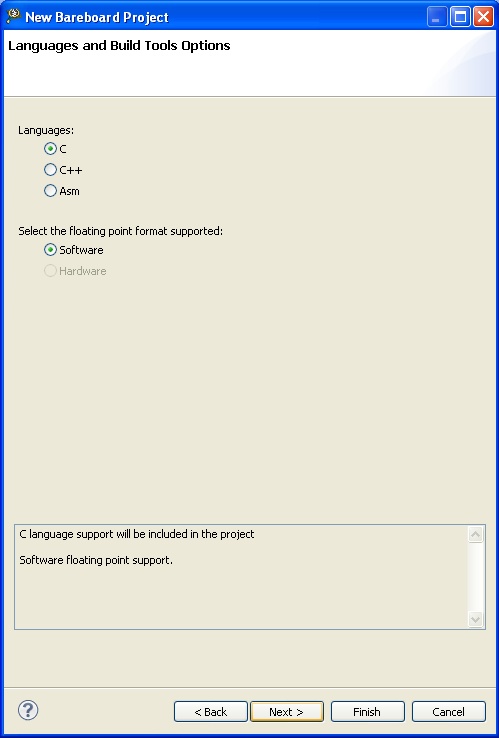 |